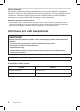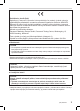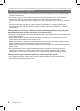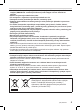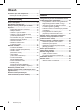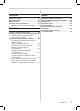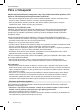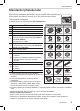Stručný návod k obsluze Digitální fotoaparát/ Výměnný objektiv/Tělo Model č. DMC-GX8A/DMC-GX8H DMC-GX8K/DMC-GX8 Tento návod si před používáním výrobku pečlivě přečtěte a uschovejte si jej pro budoucí potřebu. Podrobnější pokyny týkající se ovládání tohoto fotoaparátu jsou obsaženy v dokumentu „Návod k obsluze funkcí pro pokročilé uživatele (formát PDF)“ na dodaném disku DVD. Webová adresa: http://www.panasonic.com Přípona „EB“ u čísla modelu označuje model pro Velkou Británii.
Vážený zákazníku, rádi bychom využili této příležitosti a poděkovali vám za nákup digitálního fotoaparátu Panasonic. Přečtěte si prosím pečlivě tento návod a mějte jej po ruce pro případné použití v budoucnu. Skutečné ovládací prvky, součásti a položky menu na vašem digitálním fotoaparátu se mohou poněkud lišit od obrázků v tomto dokumentu. Důsledně dodržujte autorská práva.
Prohlášeni o shodě (DoC) Společnost „Panasonic Corporation“ tímto prohlašuje, že uvedený výrobek vyhovuje nejdůležitějším požadavkům a ostatním relevantním opatřením směrnice 1999/5/ES. Zákazníci si mohou kopii originálu prohlášení o shodě k našim výrobkům z kategorie rádiových zařízení a telekomunikačních koncových zařízení stáhnout z našeho serveru: http://www.doc.panasonic.
Čeho byste se měli vyvarovat • Nepoužívejte jiné než dodané či originální propojovací USB kabely Panasonic (DMW-USBC1: volitelné příslušenství). • Používejte vysokorychlostní kabel s označením „High Speed HDMI micro cable“ opatřený logem HDMI. Kabely, které nejsou v souladu s normou HDMI, nebudou fungovat. „Vysokorychlostní kabel „High Speed HDMI micro cable“ (konektor Typ D–Typ A, až do délky 2 m) • Používejte výhradně originální AV kabel Panasonic (DMW-AVC1: volitelné příslušenství).
• Před čištěním fotoaparátu vyndejte baterii nebo spojovací člen pro stejnosměrné napájení (DMW-DCC8: volitelné příslušenství) nebo odpojte síťovou zástrčku ze zásuvky. • Monitor nevystavujte nadměrnému tlaku. • Při manipulaci s objektivem nepoužívejte nadměrnou sílu. • Fotoaparát chraňte před těkavými látkami, insekticidy apod. • Zabraňte dlouhodobému kontaktu gumových nebo plastových předmětů s povrchem fotoaparátu.
Obsah Informace pro vaši bezpečnost ...................... 2 Čeho byste se měli vyvarovat..........................4 Příprava/základy Péče o fotoaparát...............................................8 Standardní příslušenství...................................9 Názvy a funkce jednotlivých součástí............10 Příprava ............................................................13 • Připevnění řemínku na rameno...................13 • Nabíjení baterie...........................................
Přehrávání Ostatní Přehrávání snímků...........................................39 Přehrávání videa...............................................39 Mazání snímků..................................................40 Používání menu [Přehrávání]..........................41 • [RAW Processing] (Zpracování RAW).........41 Informace o dodaném softwaru......................49 Zobrazení displeje/Zobrazení hledáčku.........50 Seznam menu...................................................54 Odstranění potíží........
Příprava/základy Péče o fotoaparát Abyste zabránili poškození fotoaparátu a aby vám přinášel maximální potěšení, měli byste se řídit následujícími bezpečnostními opatřeními. • Pokud byste fotoaparát upustili nebo vystavili nadměrné teplotě, vlhkosti, vodě nebo prachu, mohlo by dojít k poškození objektivu, monitoru nebo těla fotoaparátu. • Pokud byste během vlastního používání nebo během čištění vystavili povrch monitoru nadměrnému tlaku, mohlo by dojít k jeho poškození.
Příprava/základy Standardní příslušenství Před použitím fotoaparátu zkontrolujte, zda jste obdrželi veškeré příslušenství. Čísla výrobků jsou platná k červenci 2015. Tato čísla se mohou změnit. Tělo digitálního fotoaparátu (V tomto návodu se označuje jako tělo fotoaparátu.) 1 2 3 4 5 6 7 8 9 10 11 12 13 Výměnný objektiv*1,4,5 Sluneční clona Krytka objektivu*2 Zadní kryt objektivu*2 Kryt těla fotoaparátu*3 Baterie (V tomto návodu označována jako baterie nebo blok baterie) Před použitím ji nabijte.
Příprava/základy Názvy a funkce jednotlivých součástí ■ Tělo fotoaparátu 1 2 5 11 12 13 14 15 6 7 8 9 16 17 10 18 19 3 4 19 25 24 23 22 21 20 1 Indikátor stavu (str. 17)/indikátor Wi-Fi® připojení • Tento indikátor po zapnutí fotoaparátu svítí zeleně a při připojení k Wi-Fi svítí modře. 14 Stereofonní mikrofon • Dejte pozor, abyste mikrofon nezakryli prsty. Zvukový doprovod by se nenahrál dobře. 2 Vypínač fotoaparátu (str.
Příprava/základy 27 28 29 34 35 36 33 30 31 32 37 26 38 41 42 39 40 46 45 44 43 26 Dotykový panel (str. 22)/displej (str. 50) 39 Tlačítko [MENU/SET] (strana 23) 27 Hledáček (str. 22) 40 Anténa NFC [ 28 Očnice • Očnici uchovávejte mimo dosah dětí, aby nemohlo dojít k jejímu spolknutí. 41 Tlačítko [Fn] (Fn4) (P24) 29 Snímač oka (str. 22) 42 Tlačítko [ ] (Smazat/Zrušit) (strana 40)/Funkční tlačítko [Fn3] (strana 24) 30 Tlačítko [Q.
Příprava/základy ■ Objektiv H-FS14140 H-HS12035 1 2 3 4 5 6 7 H-FS1442A 1 2 3 4 5 7 1 8 8 1 2 3 4 5 6 7 8 9 2 34 5 6 7 Povrch objektivu Teleobjektiv Zaostřovací kroužek (str. 30) Kroužek zoomu Širokoúhlý záběr Spínač [O.I.S.] (strana 34) Kontakt Značka pro nasazení objektivu (strana 16) Pryžový kroužek bajonetu objektivu ■ Sejmutí krytu patice pro příslušenství Na patici pro příslušenství fotoaparátu je nasazen kryt patice pro příslušenství.
Příprava/základy Příprava • Zkontrolujte, zda je fotoaparát vypnutý. Připevnění řemínku na rameno • Doporučujeme připevnit k fotoaparátu řemínek na rameno, aby vám fotoaparát neupadl. • Proveďte kroky 1 až 8 a pak připojte druhý konec řemínku na rameno. • Řemínek používejte zavěšený přes rameno. – Řemínek si neomotávejte kolem krku. – Mohli byste se poranit nebo by mohlo dojít k nehodě. • Řemínek nenechávejte v dosahu malých dětí.
Příprava/základy ■ Doba nabíjení Doba nabíjení Přibližně 140 minut • Uvedená doba nabíjení platí pro úplně vybitou baterii. Doba nabíjení se může lišit v závislosti na míře vybití baterie. Nabití baterie v horkém/chladném prostředí nebo baterie, která nebyla určitou dobu používána, může trvat déle. Vložení a vyjmutí baterie • Používejte jen originální baterie Panasonic (DMW-BLC12E). • Při používání jiných baterií nemůžeme zaručit kvalitní fungování tohoto výrobku.
Příprava/základy ■ Karty, které lze používat s tímto přístrojem Paměťová karta SD (512 MB až 2 GB) Paměťová karta SDHC (4 GB ať 32 GB) Paměťová karta SDXC (48 GB až 128 GB) • Paměťové karty SDHC a SDXC lze používat pouze s příslušnými kompatibilními zařízeními. • Při používání paměťových karet SDXC zkontrolujte, zda s nimi jsou počítač a ostatní zařízení kompatibilní. http://panasonic.net/avc/sdcard/information/SDXC.
Příprava/základy Nasazení/sejmutí objektivu • Objektivy vyměňujte na čistých a bezprašných místech. • Při nasazování objektivu nemačkejte tlačítko pro uvolnění objektivu A. ■ Sejmutí objektivu 1 2 Nasaďte krytku objektivu. Držte stisknuté tlačítko pro uvolnění objektivu B, otáčejte objektivem ve směru šipky až na doraz a pak jej sundejte. Otevření monitoru Monitor je u nového fotoaparátu přiklopený k jeho tělu. Vyklopte jej podle níže uvedeného obrázku. 1 Odklopte monitor.
Príprava/základy Nastavení data a času (nastavení hodin) • U nového fotoaparátu nejsou hodiny nastavené. 1 2 3 4 5 6 7 Zapněte fotoaparát. • Když je fotoaparát zapnutý, indikátor stavu 1 svítí zeleně. Stiskněte tlačítko [MENU/SET]. Pomocí tlačítek ◄/► vyberte údaj (rok, měsíc, den, hodinu, minutu) a pomocí tlačítek ▲/▼ proveďte nastavení. Stisknutím tlačítka [MENU/SET] hodnoty nastavíte. Až se zobrazí [The clock setting has been completed.
Příprava/základy Základní ovládání Používání hledáčku Nastavení úhlu hledáčku Nastavením úhlu hledáčku můžete pořizovat snímky z různých úhlů. Pořizování fotografií z nízkého úhlu • Dávejte pozor, aby se vám do hledáčku nezachytil prst a podobně. • Při nastavování úhlu hledáčku dávejte pozor, abyste na hledáček nepůsobili nadměrnou silou, mohlo by tak dojít k poruše. • Když nebudete fotoaparát používat, vraťte hledáček zcela do původní polohy.
Příprava/základy Tlačítko spouště (fotografování) Tlačítko spouště funguje ve dvou krocích. Chcete-li pořídit snímek, stiskněte je. Stisknutím tlačítka spouště do poloviny zdvihu, tzv. namáčknutím, zaostříte. A Hodnota clony B Expoziční čas C Indikace zaostření • Zobrazí se hodnota clony a expoziční čas. (Pokud fotoaparát nedosáhne správné expozice, budou tyto údaje červeně blikat kromě případů, kdy používáte blesk.) • Jakmile je objekt zaostřený, zobrazí se indikace zaostření.
Příprava/základy Volič režimů (volba režimu záznamu) Otáčením voliče režimů vyberte režim. • Pomalu otáčejte voličem režimů a vyberte požadovaný režim. Režim Inteligentní automatika (str. 25) Objekty se zaznamenají s nastavením, které automaticky zvolí fotoaparát. Režim Inteligentní automatika Plus (str. 25) Režim Inteligentní automatika Plus vám umožňuje zasáhnout do nastavení jasu (expozice) a barevného odstínu.
Příprava/základy Přední volič/Zadní volič Otáčení: Voličem lze vybírat jednotlivé parametry nastavení a upravovat jejich hodnoty. • V tomto návodu k obsluze je ovládání zadního/předního voliče popsáno takto: Příklad: Otáčení předního voliče doleva nebo doprava Příklad: Otáčení zadního voliče doleva nebo doprava Umožňuje nastavit clonu, expoziční čas a další nastavení v režimech P / A / S / M.
Příprava/základy Tlačítko [LVF] (Přepínání Monitor/Hledáček) Stisknutím tlačítka [LVF] se přepíná mezi monitorem a hledáčkem. A Tlačítko [LVF] B Snímač oka Stiskněte tlačítko [LVF]. • Monitor/hledáček se bude přepínat následujícím způsobem: Automatické přepínání hledáček/monitor* Zobrazení hledáčku* Zobrazení monitoru * Pokud je funkce [Eye Sensor AF] (Snímač oka pro AF) v menu [Custom] (Vlastní) nastavena na hodnotu [ON] (Zap.), fotoaparát při aktivaci snímače oka automaticky zaostří.
Příprava/základy Nastavení položek menu 1 2 3 Stiskněte tlačítko [MENU/SET]. Kurzorovými tlačítky ▲/▼ vyberte položku menu a stiskněte tlačítko [MENU/SET]. Kurzorovými tlačítky ▲/▼ vyberte nastavení a stiskněte tlačítko [MENU/SET]. • U některých položek menu se nemusí nastavení objevit nebo se může zobrazit odlišným způsobem. ■ Přepínání do jiných menu Příklad: Přepnutí do menu [Setup] (Nastavení) z menu [Rec] (Záznam). 1 2 3 Stiskněte ◄.
Příprava/základy Rychlé vyvolání často používaných menu (Rychlé menu) Pomocí rychlého menu lze snadněji vyhledat některá nastavení. • Funkce, které lze nastavovat pomocí Rychlého menu, závisejí na režimu nebo stylu zobrazení, v němž se fotoaparát nachází. 1 2 Stisknutím tlačítka [Q.MENU] (Rychlé menu) zobrazte Rychlé menu. Otočením předního voliče vyberte položku menu. 50p 3.5 60 3 4 4:3 L 0 AFS AUTO AWB Otočením zadního voliče upravte nastavení.
Záznam Fotografování pomocí automatické funkce (režim Inteligentní automatika) Režim záznamu: V tomto režimu fotoaparát provede optimální nastavení s ohledem na objekt a scénu, proto jej doporučujeme pro případy, kdy chcete nastavení ponechat na přístroji, aniž byste o nich museli přemýšlet. 1 2 Volič režimů nastavte na [¦]. • Fotoaparát se přepne do posledně používaného režimu Inteligentní automatika nebo do režimu Inteligentní automatika Plus.
Záznam Slučování snímků do jednoho snímku s bohatou gradací ([iHDR]) Pokud je položka [iHDR] nastavena na hodnotu [ON] (Zap.) a pokud se například v záběru vyskytuje silný kontrast mezi objektem a pozadím, pořídí se několik statických snímků s různými expozicemi a ty se pak sloučí do jednoho statického snímku s bohatou gradací. Funkce [iHDR] se provádí automaticky podle potřeby. Pokud je funkce aktivována, zobrazuje se na displeji indikace [HDR]. MENU → [Rec] (Záznam) → [iHDR] → [ON]/[OFF] (Zap.)/(Vyp.
Záznam Záznam videa s manuálně nastavenou hodnotou clony / expozičního času (režim Kreativní video) Režim záznamu: Tento režim dovoluje změnit nastavení clony a času závěrky a nahrávat video. 1 2 Volič režimů nastavte na [ Vyvolejte menu. (str. 23) MENU 3 4 5 ]. → [Motion Picture] (Video) → [Exposure Mode] (Režim expozice) Tlačítky ▲/▼ zvolte možnost [P], [A], [S] nebo [M] a pak stiskněte tlačítko [MENU/SET].
Záznam Nastavení kvality a velikosti obrazu Nastavení poměru stran snímků Použitelné režimy: Tato funkce umožňuje zvolit poměr stran obrazu snímků pro účely tisku nebo přehrávání. → MENU [Rec] (Záznam) → [Aspect Ratio] (Poměr stran) [4:3] [Aspect Ratio] (Poměr stran) televizoru s obrazovkou 4:3 [3:2] [Aspect Ratio] (Poměr stran) klasického fotoaparátu na kinofilm 35 mm [16:9] [Aspect Ratio] (Poměr stran) HD televizoru apod.
Nahrávanie Nastavení stupně komprese snímků ([Quality] (Kvalita)) Použitelné režimy: Nastavte stupeň komprese pro ukládání snímků. MENU → [Rec] (Záznam) → [Quality] (Kvalita) Nastavení Formát souboru Snímek ve formátu JPEG, u něhož byla dána priorita kvalitě. [A] JPEG [›] [RAWA] RAW+JPEG [RAW›] [RAW] Popis nastavení RAW Snímek JPEG standardní kvality. To je užitečné pro zvýšení počtu snímků bez změny počtu pixelů. Můžete současně pořídit obrázek ve formátu RAW i JPEG ([A] nebo [›]).
Záznam Ruční úprava zaostření Použitelné režimy: Tuto funkci použijte, pokud chcete ostření nastavit pevně nebo pokud je vzdálenost objektu od objektivu známá a vy nechcete použít automatické ostření. Při použití výměnného objektivu ((H-FS14140/H-HS12035/ H-FS1442A) s ostřením kroužkem Pootočte kroužkem směrem ke značce A: Zaostří se na blízký objekt Pootočte kroužkem směrem ke značce B: Zaostří se na vzdálený objekt 1 2 3 A B Nastavte páčku režimu ostření na [MF]. Stiskněte ◄ ( ).
Záznam Volba režimu závěrky Použitelné režimy: Můžete si nastavit, co má fotoaparát provést, když stisknete tlačítko spouště. 1 2 Stiskněte ▼ ( ). Stisknutím tlačítek ◄/► vyberte režim závěrky, potom stiskněte tlačítko [MENU/ SET]. H 31/3 A Režim závěrky 1 [Single] (Jeden snímek) Po stisknutí tlačítka spouště se zaznamená pouze jeden snímek. 2 [Burst] (Sériové snímání) Zaznamenává se jeden snímek po druhém po dobu stisknutého tlačítka spouště. 3 [4K PHOTO] (Fotografie (str.
Záznam Záznam fotografií 4K Použitelné režimy: Stisknutím tlačítka závěrky se pořídí fotografie 4K. Požadovaný okamžik si můžete vybrat ze série snímků pořízených rychlostí 30 snímků/sekundu a uložit jej jako obrázek tvořený 8 miliony pixelů (přibližná hodnota). 1 Pořiďte fotografii 4K. 2 Vyberte a uložte snímky. 3 Snímek je hotový. • Pro záznam fotografií 4K použijte kartu rychlostní třídy UHS Class 3. (strana 15) • Při pořizování fotografií 4K bude úhel záběru mírně zúžený. 1 2 3 Stiskněte ▼ ( ).
Záznam Pro fotografování podle potřeby, kdykoli se naskytne zajímavá příležitost. [ ] [4K Pre-Burst] (Sériové snímání 4K s předstihem) Sériové snímání probíhá asi 1 sekundu před a po okamžiku stisknutí tlačítka spouště. F Asi 1 sekunda G Probíhá záznam • Když bude způsob záznamu nastavený na [ ] ([4K Pre-Burst]) (Sériové snímání 4K s předstihem)), bude se baterie vybíjet rychleji a teplota fotoaparátu vzroste.
Záznam Stabilizátor obrazu Fotoaparát může aktivovat buď stabilizátor obrazu v objektivu, nebo stabilizátor obrazu v těle fotoaparátu, může dokonce aktivovat obě funkce zároveň pro ještě efektivnější omezení otřesů. (Dual I.S.) Pro nahrávání videa je k dispozici hybridní 5osový stabilizátor obrazu. Ten využívá jak optický stabilizátor objektivu, tak i elektronický stabilizátor snímače fotoaparátu. • Stabilizátory obrazu, které lze aktivovat, závisejí na použitém objektivu.
Záznam 2 Stlačte tlačidlá ▲/▼, čím vyberiete položku a potom stlačte tlačidlo [MENU/SET] (Ponuka/Nastaviť). [ ] ([Normal]) (Normální) Fotoaparát kompenzuje chvění v horizontálním i vertikálním směru. Pohyb fotoaparátu nahoru a dolů se vykompenzuje. Tento režim je ideální pro švenkování (způsob záznamu snímků vyžadujících otáčení fotoaparátu za objektem pohybujícím se v určitém pevném směru). [OFF] Funkce [Stabilizer] (Stabilizátor) nebude fungovat. (Vyp.) • Při použití objektivu s spínačem O.I.S.
Záznam Záznam videa Použitelné režimy: Tento fotoaparát umožňuje záznam Full HD videí kompatibilních s formátem AVCHD nebo záznam videí ve formátu MP4. Kromě toho fotoaparát může zaznamenávat video 4K ve formátu MP4. (strana 38) Zvuk bude zaznamenán ve stereo formátu. 1 Stiskem tlačítka Video spustíte záznam. A Uplynulá doba záznamu B Dostupná doba záznamu • K dispozici je záznam videa odpovídajícího jednotlivým režimům. • Indikátor stavu záznamu (červený) C bude během záznamu videa blikat.
Záznam • Když je okolní teplota vysoká, nebo když budete nahrávat dlouhé video, může fotoaparát zobrazit [ ] a přerušit záznam kvůli vlastní ochraně. Počkejte, až fotoaparát vychladne. • Při nahrávání videa doporučujeme použít plně nabitou baterii nebo síťový adaptér (DMWAC10E: volitelné příslušenství). • Pokud při záznamu videa používáte síťový adaptér (DMW-AC10E: volitelné příslušenství) a dojde k výpadku proudu nebo k odpojení síťového adaptéru, video se neuloží.
Záznam Při nastavení formátu [MP4] Položka Velikost Rychlost snímků při záznamu Výstup snímače Datový tok [4K/100M/25p] 3840x2160 25p 25 snímků/sekundu 100 Mbps [4K/100M/24p] 3840x2160 24p 24 snímků/sekundu 100 Mbps [FHD/28M/50p] 1920x1080 50p 50 snímků/sekundu 28 Mbps [FHD/20M/25p] 1920x1080 [HD/10M/25p] 1280x720 [VGA/4M/25p] 640x480 20 Mbps 25p 25 snímků/sekundu 10 Mbps 4 Mbps Záznam videa v kvalitě 4K Použitelné režimy: Jestliže v parametru [Rec Quality] (Kvalita záznamu) na
Záznam Přehrávání snímků 1 2 Stiskněte [(]. Stiskněte ◄/►. ◄: Přehrání předchozího snímku ►: Přehrání následujícího snímku Odeslání snímku do webové služby Jestliže při zobrazování snímků jednoho po druhém stisknete ▼, můžete snímek jednoduše odeslat do webové služby. • Podrobnosti najdete v „Návodu k obsluze funkcí pro pokročilé uživatele (formát PDF)“. Přehrávání videa Tento přístroj umožňuje přehrávat video ve formátech AVCHD a MP4. • Videa se zobrazují s ikonou videa ([ ]).
Přehrávání Mazání snímků Vymazané snímky nelze nijak obnovit. Vymazání jednoho snímku 1 V režimu přehrávání vyberte snímek, který chcete smazat, a stiskněte [ ]. • Stejnou operaci lze provést dotykem [ 2 ]. Stisknutím tlačítka ▲ vyberte [Delete Single] (Vymazat jeden) a stiskněte tlačítko [MENU/ SET]. 'HOHWH 6LQJOH 'HOHWH 0XOWL • Zobrazí se obrazovka s požadavkem na potvrzení. Snímek se smaže, pokud zvolíte [Yes] (Ano).
Přehrávání Používání menu [Přehrávání] [RAW Processing] (Zpracování RAW) Snímky pořízené ve formátu RAW můžete dále zpracovat. Zpracované snímky se uloží ve formátu JPEG. Během zpracování můžete sledovat, jak se u jednotlivých snímků projeví použitý efekt. 1 Vyberte menu. (str. 23) MENU → [Playback] (Přehrávání) → [RAW Processing] (Zpracování RAW) 2 Pomocí ◄/►vyberte snímky ve formátu RAW a pak stiskněte tlačítko [MENU/SET]. 3 Pomocí ▲/▼ vyberte položku.
Přehrávání ■ Jak nastavit jednotlivé položky Po výběru položky se zobrazí stránka nastavení. Ovládání tlačítkem Ovládání dotykem Tažení ▲ [WB K Set] (Nastavení vyvážení bílé v kelvinech) Zobrazí se stránka, kde můžete nastavit teplotu barev. (Jen pokud je funkce [White Balance] (Vyvážení bílé) nastavená na [ ] ▼ [Adjust.] (Upravit) Zobrazí se stránka, kde můžete doladit vyvážení bílé. (Jen pokud je funkce [White Balance] (Vyvážení bílé) nastavena) [DISP.] [DISP.
Wi-Fi/NFC K čemu je užitečná funkce Wi-Fi® • Fotoaparát nelze použít pro připojení k veřejné bezdrátové síti.
Wi-Fi/NFC 1 2 3 4 Připojte chytrý telefon k síti. (Android) Vyberte obchod „Google Play™. (iOS) Vyberte „App StoreSM“. Do vyhledávacího pole zadejte „Panasonic Image App“ nebo „LUMIX“. Zvolte aplikaci „Panasonic Image App“ a nainstalujte ji. • Používejte nejnovější verzi. • Podporované verze operačních systémů jsou platné k červenci 2015 a mohou se změnit. • Další podrobnosti o ovládání najdete v nápovědě [Help] aplikace „Image App“.
Wi-Fi/NFC • Pokud je položka [Wi-Fi Password] (Heslo Wi-Fi) nastavena na výchozí hodnotu [OFF] (Vyp.), mohou třetí osoby zachytit signál Wi-Fi a přijímat obsah komunikace. Chcete-li aktivovat heslo, nastavte položku [Wi-Fi Password] (Heslo Wi-Fi) na [ON] (Zap.). • Podrobnosti najdete v „Návodu k obsluze funkcí pro pokročilé uživatele (formát PDF)“.
Wi-Fi/NFC Platí pro zařízení se systémem iOS (iPhone/iPod/iPad) i pro zařízení se systémem Android Ukončení připojení Po použití ukončete připojení k chytrému telefonu. 1 Vyberte položky menu fotoaparátu, abyste ukončili připojení Wi-Fi. MENU → [Setup] (Nastavení) → [Wi-Fi] (Wi-Fi) → [Wi-Fi Function] (Funkce Wi-Fi) • Zobrazí se obrazovka s požadavkem na potvrzení. Pokud zvolíte možnost [Yes] (Ano), připojení bude ukončeno. • Připojení také můžete ukončit stisknutím tlačítka [Wi-Fi] na fotoaparátu.
Wi-Fi/NFC Ukládání snímků uložených ve fotoaparátu 1 2 Připojte fotoaparát k chytrému telefonu. (str. 44) Na chytrém telefonu. 1 Vyberte [ ]. 2 Dotkněte se snímku a přetažením jej uložte. • Funkci můžete podle potřeby ukotvit nahoře, dole, vlevo nebo vpravo. • Nelze ukládat snímky ve formátu RAW, videa AVCHD, videa MP4 s parametrem [Rec Quality] (Kvalita záznamu) nastaveným na [4K] a soubory sériového snímání 4K. • 3D snímky (formát MPO) se uloží jako 2D snímky (ve formátu JPEG).
Wi-Fi/NFC Vložení informací o poloze z chytrého telefonu / tabletu do snímků ve fotoaparátu Informaci o zeměpisné poloze získanou prostřednictvím chytrého telefonu můžete odeslat do fotoaparátu. Po přenesení můžete informaci o poloze také zapsat do snímků uložených ve fotoaparátu.
Ostatní Informace o dodaném softwaru Přiložený disk DVD obsahuje následující software. Před použitím je nutné software nainstalovat do počítače. • PHOTOfunSTUDIO 9.7 PE (Windows Vista/Windows 7/Windows 8/Windows 8.1) • SILKYPIX Developer Studio 4.3 SE (Windows Vista/Windows 7/Windows 8/Windows 8.1, Mac OS X v10.6 to v10.10) Podrobné informace o používání programu SILKYPIX Developer Studio najdete v části „Help“ (Nápověda) nebo na stránkách podpory společnosti Ichikawa Soft Laboratory: http://www.isl.co.
Ostatní Obsah displeje / obsah hledáčku • Následující obrázek ukazuje příklad obsahu displeje, pokud je nastavený na [ monitoru). ] (styl Při záznamu 50p 4:3 L AFS ラュン Fn8 × Fn9 SS Fn11 ISO SNAP AEL 3.5 60 0 200 BKT AWB 98 Fn12 1 STD.
Ostatní 2 4 A› AFS AFF AFC MF š Ø Kvalita (strana 29) Oblast AF Režim ostření Režim AF AFL + Cíl bodového měření + Zobrazení označení středu Samospoušť*4 Přeostření vpřed Zobrazení úrovně mikrofonu Rozeznávání tváří Tichý režim Zámek AF Externí mikrofon Sériové snímání AEL Fotografie 4K (strana 32) Automatická expoziční řada STAR Režim měření Posun programu Samospoušť 3.
Ostatni 6 Dotyková záložka Dotykový zoom × Foto dotykem AE Dotyková AE Zvýraznění obrysů Fn8 Fn9 Fn10 Fn11 Fn12 SNAP Funkční tlačítko (str. 24) Barva (P26) Funkce ovládání rozostření (P26) Typ rozostření ([Miniature Effect] (Efekt miniatury)) Jednobodová barva Pozice zdroje světla Úprava obrazového efektu (filtru) MINI Obrazový efekt (filtr) F Hodnota clony (str. 19) SS Expoziční čas (str.
Ostatní Při záznamu Informace o záznamu na displeji F 3.5 0 ISO AUTO 3 1/60 Jeden snímek (strana 31) 0 0 Sériové snímání Fotografie 4K (strana 32) AFS 4:3 L AWB Wi-Fi Fn Automatická expoziční řada 98 Samospoušť AFS AFF AFC MF š Ø 1 C1 EXPS F3.5 Hodnota clony (strana 19) 1/60 Expoziční čas (strana 19) Režim AF A› Režim záznamu (strana 20) 4:3 ISO Citlivost ISO AUTO Rozlišení/poměr stran (strana 28) L Wi-Fi (str.
Ostatní Seznam menu Zobrazení popisu k položkám menu. Když je položka [Menu Information] (Informace o nabídce) v menu [Setup] (Nastavení) nastavena na hodnotu [ON] (Zap.), zobrazují se na obrazovce menu popisy s vysvětlením. A Vysvětlení položky menu • Parametry [Photo Style] (Styl snímků), [Filter Settings] (Nastavení filtru), [AFS/AFF], [Metering Mode] (Režim měření), [Highlight Shadow] (Světla a stíny), [i.Dynamic] (i.Dynamický), [i.Resolution] (i.
Ostatní [Custom] (Vlastní) Ovládání přístroje, jako je způsob zobrazení na displeji a ovládání tlačítek, lze nastavit podle vlastních potřeb. Upravená nastavení lze také uložit. [Cust.Set Mem.] (Nast. profilů) [MF Assist Display] (Zobrazení MF lupy) [Remaining Disp.
Ostatní Odstranění potíží Nejprve zkuste provést následující postupy. Pokud se tím problém nepodařilo vyřešit, může se situace zlepšit zvolením položky [Reset] (Resetovat) v menu [Setup] (Nastavení). • Nahlédněte také do dokumentu „Návod k obsluze funkcí pro pokročilé uživatele (formát PDF)“, kde naleznete podrobnější informace. Fotoaparát nefunguje, i když je zapnutý. Fotoaparát se po zapnutí okamžitě vypíná. • Baterie je vybitá. → Nabijte baterii.
Ostatní Fotografovaný objekt se na fotografii jeví zkreslený. • Při fotografování pohybujícího se objektu s elektronickou závěrkou, při nahrávání videa nebo fotografie 4K se může objekt na snímku jevit jako zkreslený. Jedná se o vlastnost snímačů MOS využívaných fotoaparátem jako snímací prvky. Nejedná se o závadu. Při zářivkovém nebo LED osvětlení se mohou na snímcích objevit pruhy nebo efekt chvění. • Jedná se o vlastnost snímačů MOS využívaných fotoaparátem jako snímací prvky. Nejedná se o závadu.
Ostatní Blesk se neaktivuje. • Pokud používáte elektronickou závěrku, blesk se neaktivuje. → Nastavte funkci [Electronic Shutter] (Elektronická závěrka) na [OFF] (Vyp.). • Pokud je funkce [Silent Mode] (Tichý režim) nastavena na hodnotu [ON] (Zap.), blesk se neaktivuje. → Nastavte [Silent Mode] (Tichý režim) na [OFF] (Vyp.). Záblesk proběhne nadvakrát.
Ostatní Nelze vytvořit Wi-Fi připojení. Signál se odpojuje. Bezdrátový přístupový bod se nezobrazuje. ■ Obecné rady pro používání připojení Wi-Fi • Fotoaparát používejte v dosahu signálu zařízení, které se má připojit. • Není v blízkosti zapnuté nějaké zařízení, jako je mikrovlnná trouba, bezdrátový telefon apod., které využívá kmitočet 2,4 GHz? → Při souběžném používání několika zařízení se mohou rádiové vlny rušit. Používejte je v dostatečné vzdálenosti od fotoaparátu.
Ostatní Nedaří se přenést snímky do počítače. • Pokud je zapnutý firewall operačního systému, bezpečnostní software apod., nemusí se připojení k počítači podařit. Když se pokouším prostřednictvím Wi-Fi připojit k počítači se systémem Windows 8, moje uživatelské jméno a heslo nejsou rozpoznány, a proto se k počítači nemohu připojit. • Některé verze operačních systémů včetně Windows 8 používají dva typy uživatelských účtů – místní účet a účet Microsoft.
Ostatní Video nelze přehrávat na televizoru. • Nepokoušeli jste se přehrávat videa přímým zasunutím karty do slotu v televizoru? → Fotoaparát připojte k televizoru kabelem AV (volitelné příslušenství) nebo kabelem mikro HDMI a pak přehrávejte videa z fotoaparátu. Nefunguje VIERA Link. • Je fotoaparát správně připojen kabelem mikro HDMI? • Je funkce [VIERA link] na fotoaparátu nastavena na hodnotu [ON] (Zap.
Ostatní Technické údaje Technické údaje se mohou změnit bez předchozího upozornění.
Ostatní Záznam série snímků Rychlost sériového snímání Počet snímků, které lze pořídit Mechanická závěrka 8 snímků/sekundu (vysoká rychlost, AFS), 6 snímků/sekundu (vysoká rychlost, AFC), 5,5 snímku/sekundu (střední rychlost, AFS), 6 snímků/sekundu (střední rychlost, AFC), 2 snímky/sekundu (nízká rychlost) Elektronická závěrka 40 snímků/sekundu (supervysoká rychlost), 10 snímků/sekundu (vysoká rychlost, AFS), 6 snímků/sekundu (vysoká rychlost, AFC), 6 snímků/sekundu (střední rychlost), 2 snímky/sekund
Ostatní Expozice (AE) Programová AE (P)/Priorita clony AE (A)/Priorita času AE (S)/Manuální expozice (M)/AUTO Kompenzace expozice (krok po 1/3 EV, -5 EV až +5 EV) Systém měření světla, Režim měření světla 1728zónový vícevzorový systém měření, Vícezónový/se zdůrazněním středu/bodový Monitor 3,0″ displej OLED (3:2) (přibl. 1 040 000 bodů) (zorné pole přibližně 100 %) Dotykový displej Hledáček Hledáček OLED Live (4:3) (Přibl.
Ostatní Rozlišení snímku Fotografie Když je nastavení poměru stran [4:3] 5184 x 3888 pixelů, 3712 x 2784 pixelů, 2624 x 1968 pixelů Když je nastavení poměru stran [3:2] 5184 x 3456 pixelů, 3712 x 2480 pixelů, 2624 x 1752 pixelů Když je nastavení poměru stran [16:9] 5184 x 2920 pixelů, 3840 x 2160 pixelů, 1920 x 1080 pixelů Když je nastavení poměru stran [1:1] 3888 x 3888 pixelů, 2784 x 2784 pixelů, 1968 x 1968 pixelů Kvalita záznamu Video Kvalita [AVCHD] 1920 x 1080 (FHD/50p: 28 Mb/s), záznam 50p/ 1920
Ostatní Konektory [REMOTE/MIC] Jack Ф 2,5 mm [AV OUT/ DIGITAL] AV Speciální konektor (8 pinů) [HDMI] Mikro HDMI typ D Rozměry Přibl. 133,2 mm (Š) x 77,9 mm (V) x 63,1 mm (H) [5,24" (Š) x 3,07" (V) x 2,48" (H)] (bez vyčnívajících částí) Hmotnost Přibl. 487 g [včetně karty a baterie] Přibl. 435 g (tělo fotoaparátu) Přibl. 752 g [s výměnným objektivem (H-FS14140), kartou a baterií] Přibl. 790 g [s výměnným objektivem (H-HS12035), kartou a baterií] Přibl.
Ostatní Výměnný objektiv H-FS14140 „LUMIX G VARIO 14-140 mm/F3.5-5.6 ASPH./POWER O.I.S.
Ostatní Výměnný objektiv H-HS12035 „LUMIX G X VARIO 12-35 mm/F2.8 ASPH./ POWER O.I.S.“ H-FS1442A „LUMIX G VARIO 14-42 mm/ F3.5-5.6 II ASPH./MEGA O.I.S.“ Ohnisková vzdálenost f=12 mm až 35 mm (přepočet na kinofilm 35 mm: 24 mm až 70 mm) f=14 mm až 42 mm (přepočet na kinofilm 35 mm: 28 mm až 84 mm) Typ clony 7 lamel / kruhová clona 7 lamel / kruhová clona Clonové číslo F2.
Ostatní Systém příslušenství digitálního fotoaparátu Popis Příslušenství Baterie DMW-BLC12 Napájecí adaptér*1 DMW-AC10 Spojovací člen pro stejnosměrné napájení*1 DMW-DCC8 LED video světlo VW-LED1 Blesk DMW-FL360L, DMW-FL580L Stereofonní mikrofon DMW-MS1 Dálkové ovládání spouště DMW-RSL1 Očnice DMW-EC3 Kryt těla fotoaparátu DMW-BDC1 Adaptér stativu*2 DMW-TA1 Propojovací kabel USB DMW-USBC1 Kabel AV DMW-AVC1 Bajonetový adaptér DMW-MA1, DMW-MA2M, DMW-MA3R *1 Síťový napájecí adaptér
Ostatní Prohlížení návodu k obsluze (ve formátu PDF) Podrobnější pokyny týkající se ovládání tohoto fotoaparátu jsou obsaženy v dokumentu „Návod k obsluze funkcí pro pokročilé uživatele (formát PDF)“ na dodaném disku DVD. ■ V systému Windows 1 2 3 Zapněte počítač a do jednotky vložte dodaný disk DVD s návodem k obsluze. • Pokud se zobrazí okno automatického přehrávání, můžete menu zobrazit spuštěním programu [Launcher.exe]. • Ve Windows 8 nebo 8.
Ostatní V tomto přístroji se používá následující software: (1) software vyvinutý nezávisle společností Panasonic nebo pro ni, (2) software, který vlastní třetí strana a je poskytován společnosti Panasonic Corporation na základě licence, a (3) open source software Software v kategorii (3) je distribuován v naději, že bude užitečný, ale BEZ JAKÉKOLIV ZÁRUKY, dokonce i bez předpokládané záruky PRODEJNOSTI nebo VHODNOSTI PRO URČITÝ ÚČEL.
Android a Google Play jsou ochranné známky nebo registrované ochranné známky společnosti Google Inc. • Logo Wi-Fi CERTIFIED™ je certifikační značka organizace WiFi Alliance®. • Identifikační značka Wi-Fi Protected Setup™ je certifikační značkou Wi-Fi Alliance®. • „Wi-Fi®“ a „Wi-Fi Direct®“ jsou registrované ochranné známky Wi-Fi Alliance®.